第 7 シート: フィルター
第 7 シートでは、フィルターを追加してビジュアライゼーションで使用するデータを特定のデータのサブセットに限定します。
終了時の Filters シート
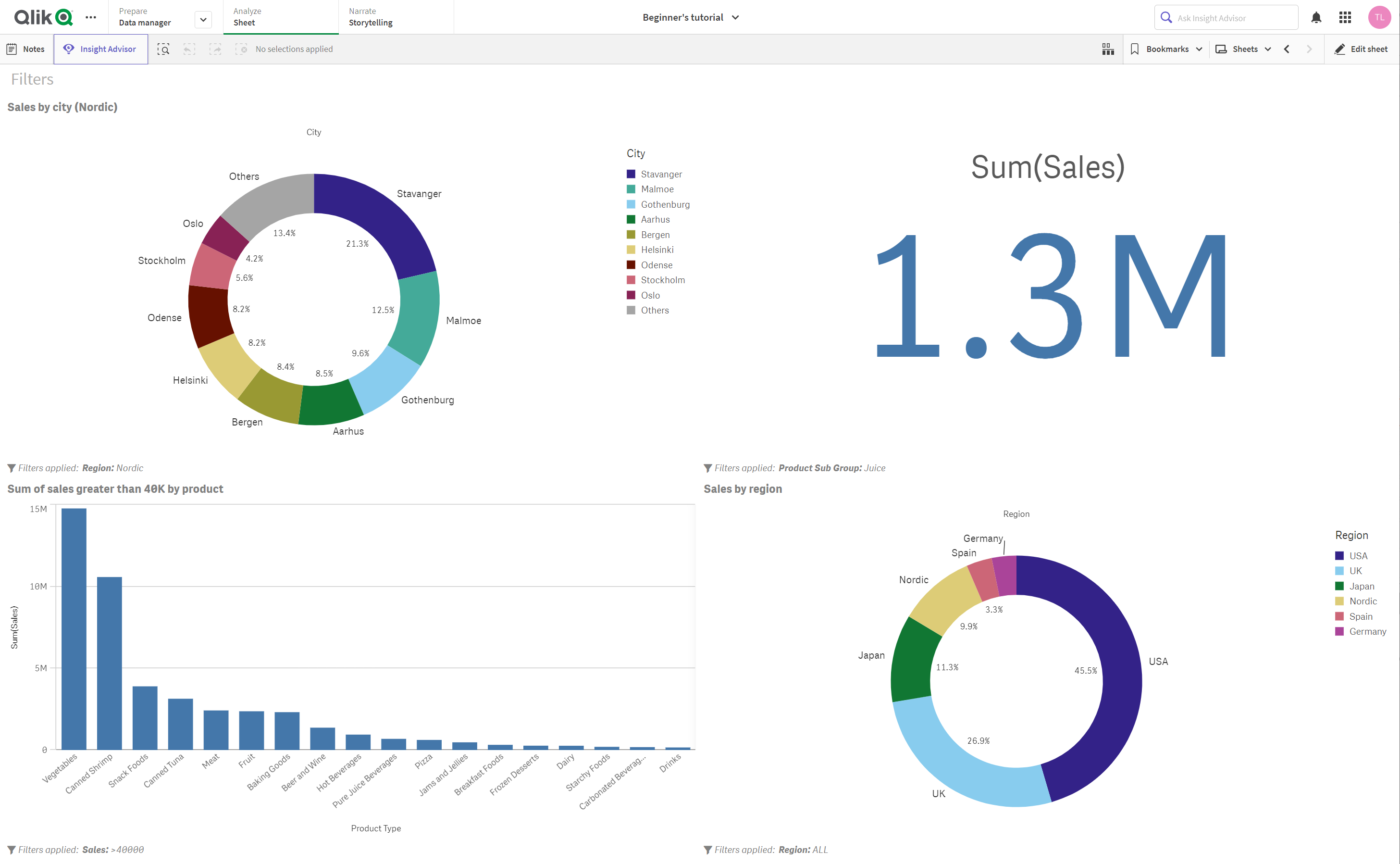
フィルタリングの基準:
-
[値]:項目から選択した値を使用してフィルタリングします。たとえば、項目から選択した値のみが含まれるように結果をフィルタリングします。
-
検索: 検索からの一致を使用してフィルタリングします。たとえば、結果をフィルタリングして、特定のコード プレフィックスで始まるものだけを含めます。
-
条件: 指定した条件に一致するフィルター。例えば、結果をフィルタリングして、数値のしきい値に一致するもののみを含めます。
-
選択をクリア: 選択した項目について、他のビジュアライゼーションで行われた選択をこのビジュアライゼーションから除外するためのフィルター。
このシートについては、4 つのビジュアライゼーションを作成して、それぞれにフィルターを適用します。標準モードで作業を開始します。新しいシートを作成し、Filters という名前を付けます。
値によるフィルタリング
最初にフィルタリングされたビジュアライゼーションについては、年ごとの売上を示すドーナツ チャートを作成して、項目 Region からの値 Nordic によりフィルタリングします。
次の手順を実行します。
-
新しいシートで既定のビジュアライゼーションを選択します。
-
[ビジュアライゼーション] で、[
ドーナツ チャート] を選択します。
-
[項目] にアクセスして、スライス (軸) にある項目 City をドラッグ アンド ドロップします。
-
角度 (メジャー) にある項目 Sales をドラッグ アンド ドロップします。
-
[フィルター] の下に項目 Region をドラッグ アンド ドロップします。
-
[値] を選択して、Nordic を選択します。
-
[プレゼンテーション] > [ラベル] の下で、タイトルとして Sales by city (Nordic) を入力します。
検索によるフィルタリング
次のビジュアライゼーションについては、KPI を作成して、ジュースの売上結果を表示するようにフィルタリングします。
次の手順を実行します。
-
都市別売上 (Nordic) の右に新しいビジュアライゼーションを追加します。
-
[ビジュアライゼーション] で、 [
KPI] を選択します。
-
第 1 KPI (メジャー) にある項目 Sales をドラッグ アンド ドロップします。
-
[フィルター] の下に項目 Product Sub Group をドラッグ アンド ドロップします。
-
[検索] を選択します。
-
[完全に一致] を選択します。
-
Juice を入力します。
-
[プレゼンテーション] > [ラベル] の下で、タイトルとして Sales (Juice) を入力します。
条件によるフィルタリング
次に、垂直にグループ化された棒グラフを作成し、売上金額が 40,000 を超えるもののみが含まれるようにフィルタリングします。
次の手順を実行します。
-
Sales by city (Nordic) と Sales (Juice) の下に新しいビジュアライゼーションを追加します。
-
[ビジュアライゼーション] で、
[垂直方向のグループ化された棒グラフ] を選択します。
-
棒 (軸) にある項目 の下にある項目 Product Type をドラッグ アンド ドロップします。
-
棒の長さ (メジャー) にある項目 Sales をドラッグ アンド ドロップします。
-
[フィルター] の下に項目 Sales をドラッグ アンド ドロップします。
-
[条件] を選択します。
-
[比較] を選択します。
-
[より大きい]に 40000を入力します。
-
プレゼンテーション > ラベル の下に、タイトルとして Sum of sales greater than 40K by product を入力します。
選択をクリアすることによるフィルタリング
最後に、ドーナツ チャートを作成して、Region からのその他のチャートの選択肢がこのチャートに影響しないよう、クリアな選択フィルターを追加します。
次の手順を実行します。
-
[Sum of sales greater than 40K by product] の右側に新しいビジュアライゼーションを追加します。
-
新しいシートで既定のビジュアライゼーションを選択します。
-
[ビジュアライゼーション] で、[
ドーナツ チャート] を選択します。
-
[項目] にアクセスして、スライス (軸) にある項目 Region をドラッグ アンド ドロップします。
-
角度 (メジャー) にある項目 Sales をドラッグ アンド ドロップします。
-
[フィルター] の下に項目 Region をドラッグ アンド ドロップします。
-
[選択をクリア] を選択します。
-
[プレゼンテーション] > [ラベル] の下で、タイトルとして Sales by region を入力します。
このチャートを変更しなくても、他のチャートの Region の選択を変更できるようになりました。ただし、このチャートの選択は、他のチャートに影響します。
